
Cara membina persekitaran php di bawah win: 1. Muat turun apache dan konfigurasikannya 2. Muat turun PHP dan ekstrak ke folder php dalam direktori wamp 3. Muat turun dan pasang mysql; fail konfigurasi Itu sahaja.
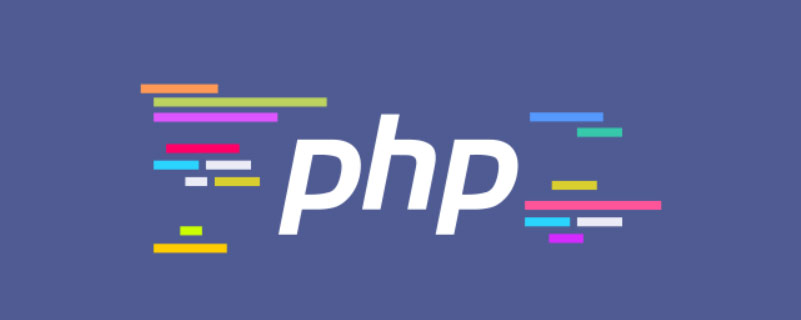
Persekitaran pengendalian artikel ini: sistem Windows 7, PHP versi 5.6, komputer Dell G3.
Membina persekitaran pengendalian PHP di bawah Windows 10
Pembangunan sebelum ini telah menggunakan persekitaran bersepadu PHP (cth: phpstudy, xampp, dll.), dan saya tidak pernah cuba menggunakan PHP mysql Apache secara bebas membina persekitaran berjalan PHP secara tempatan, jadi saya tiba-tiba ingin mencuba menyediakannya hari ini untuk melihat masalah yang mungkin saya hadapi sepanjang jalan. Pertama sekali, alatan binaan yang kami perlukan ialah:
Pertama sekali, saya memasang apache,
alamat muat turun apache http://www.apachelounge.com/download/, mengikut muat turun konfigurasi komputer anda

Tentukan sama ada muat turun adalah 32-bit atau 64-bit berdasarkan konfigurasi komputer anda. Di sini saya mencipta folder wamp pada pemacu D dan menyahzip apache yang dimuat turun dalam direktori ini. Seterusnya, jalankan cmd sebagai pentadbir, kemudian masukkan direktori d:wampApachebin langkah demi langkah dan laksanakan perintah httpd -k install dalam direktori ini,

Kali pertama saya melaksanakan perintah pemasangan httpd -k install, saya menghadapi masalah dalam gambar di atas, yang sepatutnya disebabkan oleh masalah dalam httpd.conf Laluan lalai dalam fail konfigurasi adalah salah, anda boleh menulis semula secara manual ke laluan sebenar anda.
Semasa proses itu, saya juga menghadapi situasi di mana apache tidak dapat dipasang Kemudian, saya menyemak bahawa apache yang dipasang sebelum ini telah ditetapkan sebagai perkhidmatan sistem dan boleh dipadamkan.
Operasi pemadaman adalah seperti berikut (perhatikan bahawa ia juga dilakukan sebagai pentadbir):

Operasi: Masukkan services.msc dalam bar permulaan , buka senarai perkhidmatan sistem: seperti yang ditunjukkan dalam gambar

Sudah tentu, saya juga menghadapi masalah lain dalam tempoh ini:
Klik kanan pada Apache2.4 dalam gambar di atas -》Properties

Didapati bahawa laluan fail boleh laku adalah salah, atau laluan persekitaran bersepadu sebelumnya (sudah tentu, ini telah diubah suai oleh saya).
Ini boleh diubah suai seperti berikut:
Masukkan "regedit" dalam bar carian permulaanBuka pendaftaran dan cari di bawah HKEY_LOCAL_MACHINESYSTEMCurrentControlSetServices Untuk Apache2.4, cuma tukar nilai kunci "ImagePath" kepada laluan sebenar. Sudah tentu, pengenalan di sini hanya untuk situasi di mana apache anda tidak boleh dimulakan Jika anda melaksanakan perintah
sc delete apache2.4
, anda tidak perlu melakukan operasi di atas. Apabila anda selesai melaksanakan pemasangan httpd -k dan kandungan berikut muncul, ini bermakna bahawa apache tempatan anda telah berjaya dipasang

Menurut pertimbangan saya, ralat dalam kotak merah boleh diabaikan
Sudah tentu anda juga boleh menyelesaikan ralat ini:
Anda masukkan http://localhost dalam penyemak imbas, jika halaman berikut muncul, Ini bermakna apache anda telah berjaya dipasang.

Pautan rujukan pautan pemasangan
Alamat muat turun: https://windows.php.net/ muat turun/keluaran/
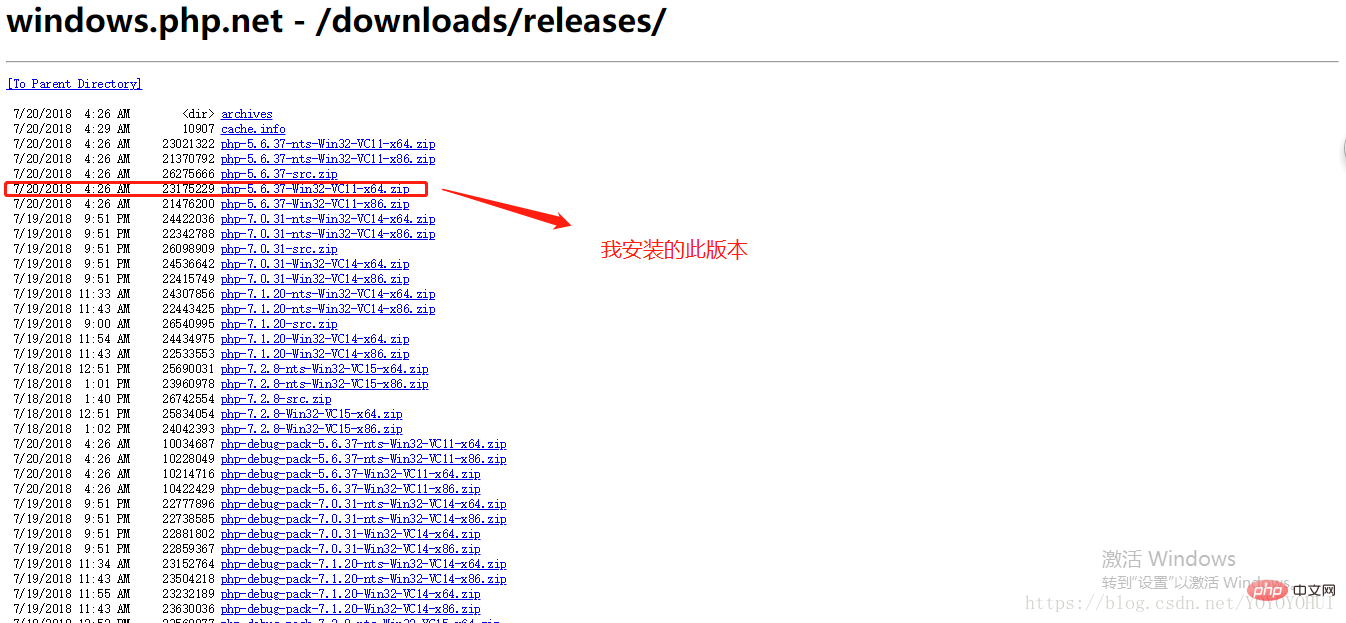
然后将下载的文件解压到wamp目录下的php文件夹(不要下载非线程安全的版本,里面没有phpX(5,7)apache2_4.dll的拓展文件),配置apache的时候要用到。
接下来就是下载MySQL链接地址https://dev.mysql.com/downloads/mysql/,
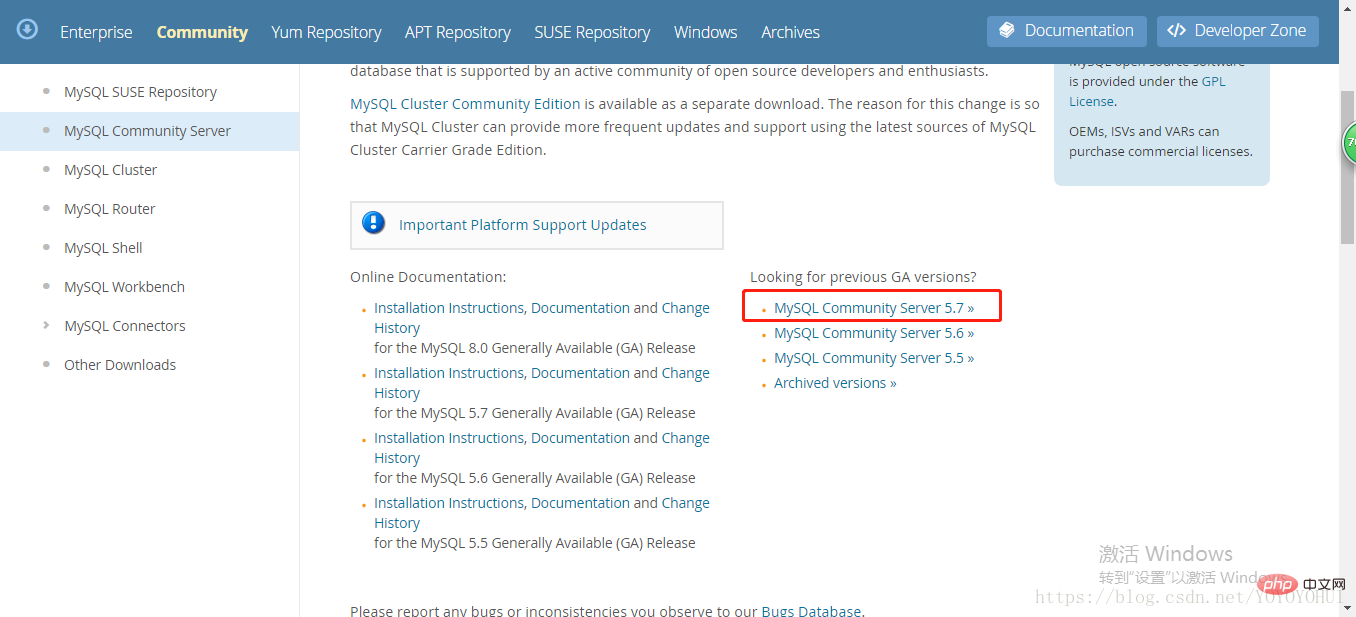
我是下载的MySQL5.7版本的,根据你的操作系统下载32bit或者64bit

将下载的文件解压到wamp目录下的mysql文件夹。
打开D:/wamp/apache/conf文件夹下的httpd.conf文件
找到#LoadModule xml2enc_module modules/mod_xml2enc.so这一行,在这一行下面添加一下内容
PHPIniDir "C:/wamp/php5.6/" LoadModule php5_module "C:/wamp/php5.6/php5apache2_4.dll"

然后再找到 AddType application/x-gzip .gz .tg 这一行再下面添加
AddType application/x-httpd-php .php

apache的配置算是完成了。
然后再打开D:/wamp/php 文件夹下的php.ini-developement文件的文件名改为php.ini,然后对文件进行编辑,

; extension_dir = "./"
; On windows:
extension_dir = "d:/wamp/php5.6/ext"
date.timezone = Asia/Shanghai
取消此行的注释,并且填写ext文件夹的实际路径.
然后就是开启一些php的扩展文件

接下来就是配置MySQL了,打开进入到D:/wamp/mysql目录下新建my.ini配置文件,贴入一下内容
[mysql] # 设置mysql客户端默认字符集 default-character-set=utf8 [mysqld] #设置3306端口 port = 3306 # 设置mysql的安装目录 basedir=D:\wamp\mysql # 设置mysql数据库的数据的存放目录 datadir=D:\wamp\mysql\data # 允许最大连接数 max_connections=200 # 服务端使用的字符集默认为8比特编码的latin1字符集 character-set-server=utf8 # 创建新表时将使用的默认存储引擎 default-storage-engine=INNODB
以管理员的身份运行cmd,进入到D:/wamp/mysql/bin目录下安装MySQL服务,输入mysqld install(注意是mysqld不是mysql一定不要眼花)
命令行显示该行,表示安装成功

接下来输入mysqld --initialize创建data文件夹,否则后面无法启动MySQL服务;
然后输入net start mysql就可以启动MySQL服务了

输入mysql -u root -p,然后输入密码即可连接MySQL服务
可能会出现以下错误

这里现在下载的MySQL版本默认都不支持无密码验证,需要我们手动设置修改,打开my.ini文件,在文件末尾加上一句:
skip-grant-tables

然后重启MySQL(net stop mysql/net start mysql),此时可以不用密码进行连接,但许多功能受到了限制。先连接MySQL,然后选择user数据库修改root用户的密码。
update user set authentication_string=password("你设置的密码") where user = "root";
断开MySQL连接,将设置文件my.ini文件里刚刚加入的skip-grant-tables删除,重启MySQL服务,使用你设置的密码登陆。
推荐学习:《PHP视频教程》
Atas ialah kandungan terperinci Bagaimana untuk menyediakan persekitaran php di bawah win. Untuk maklumat lanjut, sila ikut artikel berkaitan lain di laman web China PHP!
 suis bluetooth win10 tiada
suis bluetooth win10 tiada
 Mengapakah semua ikon di penjuru kanan sebelah bawah win10 muncul?
Mengapakah semua ikon di penjuru kanan sebelah bawah win10 muncul?
 Perbezaan antara tidur win10 dan hibernasi
Perbezaan antara tidur win10 dan hibernasi
 Win10 menjeda kemas kini
Win10 menjeda kemas kini
 Perkara yang perlu dilakukan jika suis Bluetooth tiada dalam Windows 10
Perkara yang perlu dilakukan jika suis Bluetooth tiada dalam Windows 10
 win10 menyambung ke pencetak kongsi
win10 menyambung ke pencetak kongsi
 Bersihkan sampah dalam win10
Bersihkan sampah dalam win10
 Bagaimana untuk berkongsi pencetak dalam win10
Bagaimana untuk berkongsi pencetak dalam win10